- Новости о монтаже
- • Изображение в видео с ИИ
- • Тексты в видео с ИИ
- • Длинное видео в короткое с ИИ
- • ИИ генератор видео
- • Создай видео для Telegram
- • Улучшите видео с ИИ
- • Создай аниме-версию себя
- • Сделай субтитры для VK Клипов
- • Музыка и звуковые эффекты
- • ИИ-генератор звуковых эффектов
- • Текста в речь
- • Улучшение качества звука с ИИ
- 😎Сделайте видео замечательным⏬
Время обновления: 2025 г.
За последнее десятилетие видео стало самым популярным типом контента в социальных сетях. Несмотря на то, что фотографии и текст по-прежнему привлекают значительное внимание в Интернете, видеоконтент в среднем обеспечивает более высокий уровень вовлеченности во всех популярных социальных сетях. Например, нативные видео LinkedIn в пять раз чаще вызывают обсуждение, чем любой другой тип контента, публикуемый в этой социальной сети. Это лишь одна из причин, по которой все большее число пользователей LinkedIn предпочитают размещать видео в своих профилях. Читайте далее, если вы хотите узнать, как можно загрузить любое видео LinkedIn на свой компьютер, iPhone или устройство Android.
Сколько Разных Типов Видео в LinkedIn?
Есть только два типа видеороликов LinkedIn: тех пользователей, которые загружают непосредственно на платформу (собственное видео) и тех, которые публикуют видео в своем профиле LinkedIn с таких платформ видеохостинга, как YouTube или Vimeo (встроенное видео). Процесс загрузки этих двух типов видео немного отличается, поэтому давайте посмотрим на различия.
Встроенное Видео
Видеоконтент, опубликованный его владельцами, может быть опубликован в любой социальной сети, включая LinkedIn. Скачивание видео с этих видеохостингов - совсем другое дело, особенно если у вас нет на это разрешения от владельца видео.
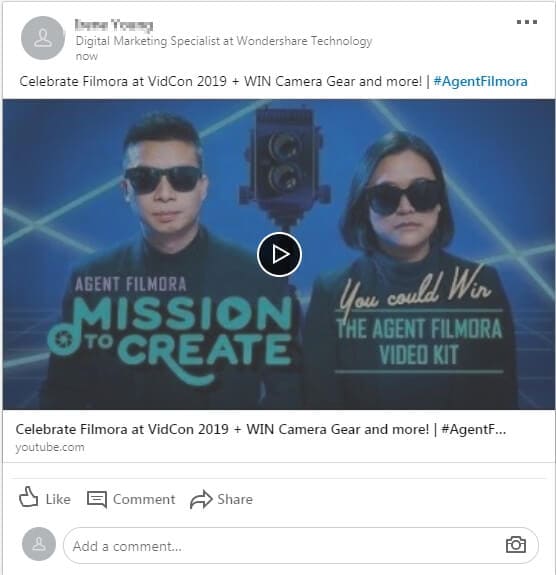
Если вы хотите узнать больше о том, как загружать видео с YouTube, ознакомьтесь с нашим руководством о том, как Загрузить Видео с YouTube на Мобильные Устройства.
Собственное Видео LinkedIn
Любое видео, созданное через платформу LinkedIn или загруженное непосредственно на нее, считается собственным видео LinkedIn. Ваши предварительно записанные видео должны соответствовать определенным критериям, прежде чем вы сможете загружать их в LinkedIn, поскольку вы не можете загружать на платформу видео продолжительностью менее трех секунд или более десяти минут. Кроме того, размер загружаемого файла не может превышать ограничение в 5GB, и вы должны помнить, что все вертикально ориентированные видео будут обрезаны до квадрата при отображении в ленте. Собственные видео LinkedIn могут быть в различных форматах файлов, таких как MP4, AVI или QuickTime, но такие форматы файлов, как ProRes или MPEG2, по-прежнему не поддерживаются платформой.
Бесплатная Загрузка Видео из LinkedIn на Свой Компьютер
Процесс сохранения собственного видео LinkedIn на компьютер настолько короткий и простой, что вы можете завершить его всего за пару минут практически из любого веб-браузера. Просто перейдите на главную страницу своего профиля LinkedIn и начните прокручивать ленту вниз, где вы можете увидеть весь контент, которым недавно поделились ваши знакомые. Как только вы найдете собственное видео LinkedIn, которое хотите загрузить на свой компьютер, у вас будет два варианта.
Использование Меню Правой Кнопки Мыши для Загрузки Видео из LinkedIn
Все, что вам нужно сделать, чтобы сохранить видео на жесткий диск вашего компьютера, - это щелкнуть правой кнопкой мыши по нему прямо в ленте и выбрать опцию "Сохранить видео как…".
На экране появится диалоговое окно Сохранить Как , и вы сможете перейти к выбору места на вашем компьютере, где будет сохранен видеофайл, или к изменению имени файла. Когда закончите, нажмите кнопку "Сохранить" и дождитесь загрузки файла.
Загрузка Видео LinkedIn из Новой Вкладки
Найдя в своей ленте видео, которое вы хотели бы сохранить на своем компьютере, вы можете щелкнуть его правой кнопкой мыши и выбрать опцию Открыть видео в новой вкладке. Перейдите на вкладку, которую вы только что открыли, и нажмите трехточечный значок, расположенный в правом нижнем углу видео, рядом со значками Громкость и Полноэкранный режим.
На экране появится меню, содержащее только две опции, и вам просто нужно нажать на опцию Загрузить и выбрать место на жестком диске, на котором будет сохранен видеофайл.
Можно ли Делиться Видео, Загруженными из LinkedIn?
Не рекомендуется использовать видео, загруженное из LinkedIn, публично или в коммерческих целях без согласия владельца. Вы можете использовать видео в частном порядке, но любая форма несанкционированного распространения материалов, защищенных авторским правом, преследуется по закону.
Что Мне Делать, Если я Не Могу Скачать Видео из LinkedIn?
Если по какой-либо причине вы не можете загрузить собственные видеоролики LinkedIn из своего веб-браузера, вы можете использовать программное обеспечение для записи экрана, чтобы записывать видеоролики, которые вы хотите сохранить на своем компьютере.
Как Скачать Собственное Видео LinkedIn на iPhone?
Прежде чем вы сможете начать выбирать видео, которые хотите загрузить на свой iPhone из LinkedIn, вы должны сначала установить приложение LinkedIn на свое устройство. В настоящее время версии приложения для смартфонов на базе iOS и Android не позволяют пользователям загружать видео прямо из приложения, но это не означает, что вы не можете сохранять видео LinkedIn на свой iPhone. Вам просто нужно использовать стороннее приложение, такое как KipVid, чтобы преобразовать видеофайл и сохранить его на свое устройство.
Бонус: Загрузка Видео из LinkedIn на Устройство Android
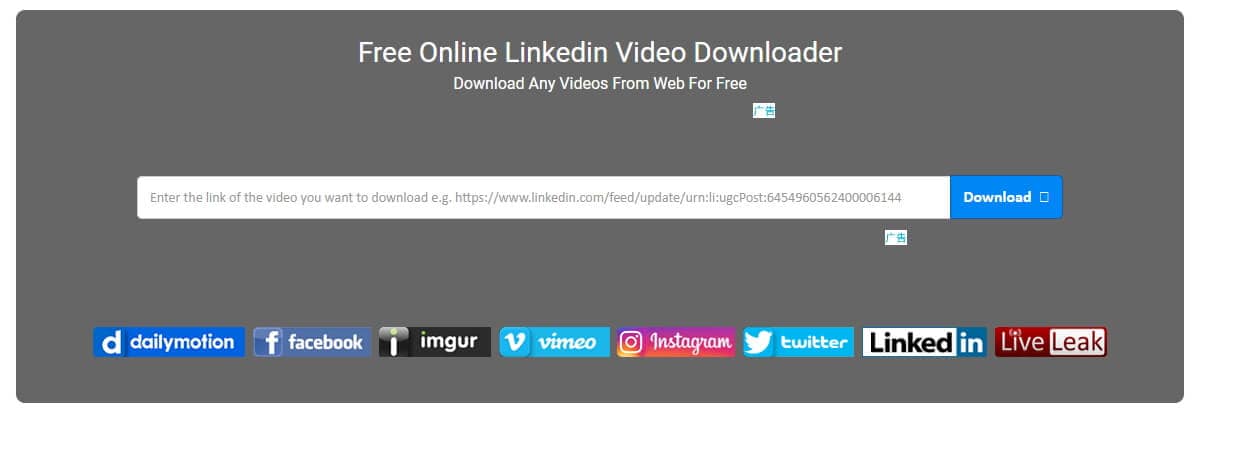
Варианты загрузки видео из LinkedIn на телефоны Android также очень ограничены, поскольку в магазине Google Play нет сторонних приложений, которые позволили бы вам загружать видеофайл непосредственно из LinkedIn. В качестве альтернативы вы можете попробовать вставить URL-адрес видео на онлайн-платформу, например Keepoffline, а затем загрузить файл. После загрузки видеороликов LinkedIn вы можете вырезать ненужные части или добавить заголовки и аннотации к видео. Ознакомьтесь с нашими рекомендациями о лучших приложениях для редактирования видео в LinkedIn.
Бонус: Как Загрузить Видео с Помощью Учебного Приложения LinkedIn
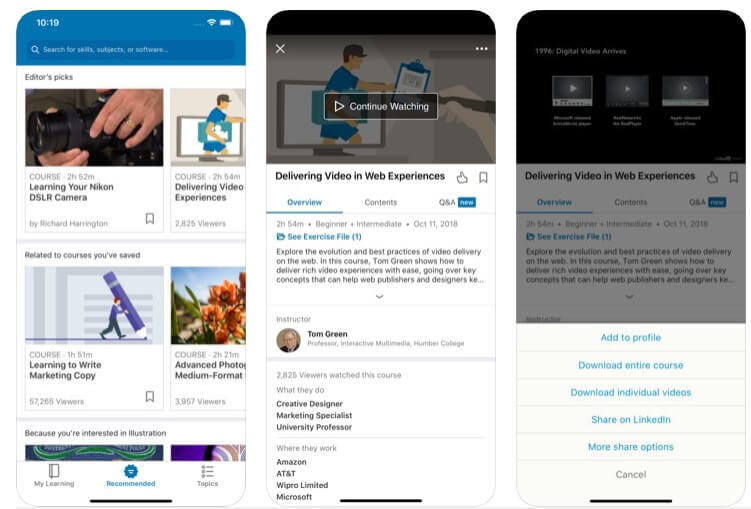
Все видеокурсы, доступные через приложение LinkedIn Learning, как для устройств iOS, так и для Android, можно легко загрузить для просмотра в автономном режиме прямо из приложения. Процесс загрузки всего курса идентичен в версиях приложения для iOS и Android, так как вам просто нужно убедиться, что вы вошли в систему, а затем выбрать курс, который вы хотите загрузить. Коснитесь экрана видео, чтобы получить доступ к параметрам проигрывателя, затем коснитесь трехточечного значка и выберите опцию Загрузить весь курс.
Если вы хотите загрузить только одно видео с iPhone, вам нужно выбрать опцию Загрузить отдельное видео после нажатия на значок с тремя точками. Нажмите на значок круга, расположенный рядом с видео, а затем выберите параметр Загрузить. Чтобы загрузить одно видео из Android-версии приложения LinkedIn Learning, вам необходимо нажать на вкладку Содержание , расположенную под видеопроигрывателем определенного курса. После этого вам просто нужно нажать на значок Загрузить, и видео будет сохранено на вашем устройстве. Все видео будут храниться в разделе Загруженные на вкладке Мои курсы в версиях приложения для iOS и Android.
Вывод
Видео, публикуемые в LinkedIn каждый день, могут быть ценным источником данных, поэтому важно всегда иметь доступ к информации, которую вы можете использовать в профессиональных или образовательных целях. Платформа LinkedIn позволяет пользователям загружать все собственные видеоролики LinkedIn всего за несколько простых шагов, но только с компьютера. Однако вы можете положиться на сторонние приложения и онлайн-загрузчики видео, чтобы сохранять свои любимые видеоролики LinkedIn на свой iPhone или мобильные устройства Android. Какой способ загрузки видео из LinkedIn вам больше всего нравится? Оставьте комментарий ниже и дайте нам знать.




 Безопасность проверена | Загрузка бесплатно | Нет вредоносного ПО
Безопасность проверена | Загрузка бесплатно | Нет вредоносного ПО

